Así es como puedes DIVIDIR la Pantalla de un teléfono Android en Dos
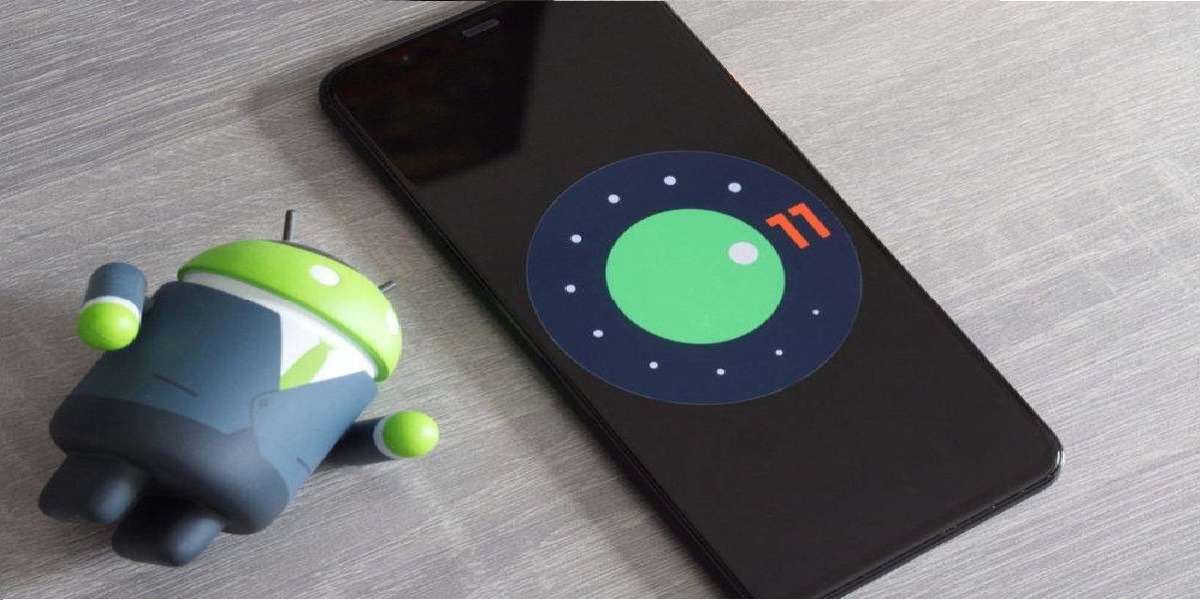
Android es un sistema operativo muy versátil que busca elevar las experiencias en sus dispositivos. Es por ello que cada vez más se agregan novedosas funciones de utilidad; como por ejemplo el acceso a dividir la pantalla en dispositivos móviles. Una opción que permite realizar diversas tareas simultáneamente como chatear en WhatsApp, navegar en la web y ver un vídeo en Youtube.
¿Quieres aprender cómo hacer esta acción en tu teléfono móvil? Aquí te enseño paso a paso cómo lograrlo y así dejes de salirte de una app para entrar en otras sin necesidad.
¿Cómo dividir la pantalla del teléfono en dos?
El procedimiento para activar el modo multipantalla en tu dispositivo va a depender de la marca de tu teléfono y la versión Android que estés usando. Te muestro como hacerlo en en diferentes opciones disponibles:
En Android 7 y superiores
Para llevarlo acabo sigue la siguiente ruta en tu teléfono: Accede a Ajustes > Selecciona “Acerca del teléfono” > Oprime en “Información de software” > Compruébalo en Versión de Android.
Ahora, comienza desde la ventana reciente o mediante la parte de Inicio. Presiona el cuadrado de íconos que se encuentra en el extremo inferior de la pantalla para ver las apps que tienes en segundo plano.
A continuación, en la parte superior de la primera app que deseas obtener en la multipantalla, pulsa por un momento continuo. De esta manera, se presentará un menú en el que tienes que elegir “Abrir en vista de pantalla dividida”.
Entonces, se enmarcará en la parte superior de la pantalla la primera app. Ahora, es momento de seleccionar otra aplicación desde la parte inferior.
Una vez toques la segunda aplicación deseada, se situará en la parte inferior central de la pantalla y así, se mostrarán ambas desde el mismo panel.
Nota: Si llegase el momento en el que quieres desactivar esta opción, lo que tienes que hacer es presionar el botón Inicio de tu equipo. A continuación, las dos apps se detendrán y en la parte superior, toca el icono de la X para salir de ellas ¡Y listo!
Con XMultiWindow
Ahora bien, si tu móvil posee una versión inferior a la 7 en Android, tendrás que recurrir a una herramienta adicional para lograr este efecto. La razón es que Android 4 y 5 no cuentan con este mecanismo multipantalla.
Entonces, primero tendrás que rootear su terminal. Pues, previo a instalar XMultiWindows, también se requiere instalar Xposed Framework y este, debe obtener permisos de root en Android.
Luego de instalar ambas herramientas, puedes proceder a completar la operación de la siguiente manera:
- Ingresa a la app de XMultiWindow.
- Para abrir la barra lateral, selecciona el elemento de preferencia.
- Ahora, desliza de izquierda a derecha para acceder a la ventana de la barra lateral.
- Finalmente, ajusta la posición de la ventana de la barra lateral y obtén tu multipantalla.
Usar aplicaciones para dividir la pantalla del Android
Otra manera de lograr el efecto multipantalla en el teléfono es adicionar una herramienta aplicativa que lo hace posible. De manera que si no quieres hacer el método original ni rootear tu celular puedes usar estas tres aplicaciones:
-
Pantalla dividida: doble pantalla
Esta app te permitirá dividir la pantalla de tu teléfono en dos además de añadir un botón flotante para obtener un mejor manejo de las apps adicionadas. También te permite personalizar con colores y ajustar la vibración en la pantalla fácilmente.

-
Paneles - barra lateral
Está disponible gratuitamente en Play Store. Con ella podrás configurar paneles para utilizarlos en forma multitarea para acceder a tus apps favoritas rápidamente. Claro que no es una app para dividir la pantalla propiamente pero si automatiza el uso de tareas en Android.
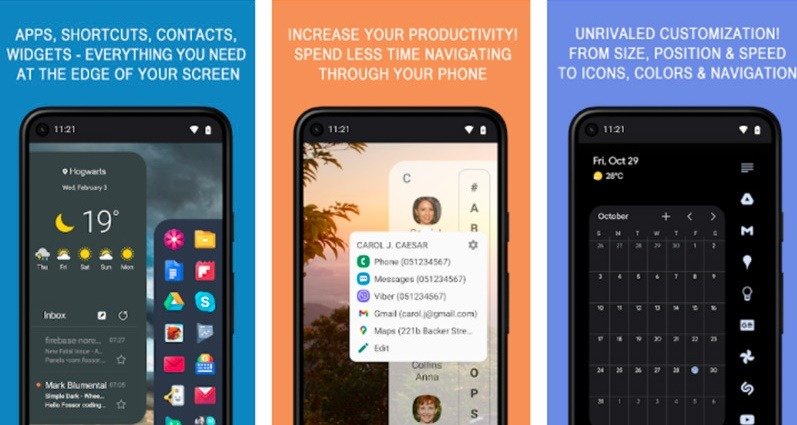
-
Swiftly Switch
Esta herramienta consiste en una funcionalidad de barra lateral que permite el acceso a aplicaciones móviles con solo deslizar un dedo. Asimismo permite desplegar el centro de notificaciones con facilidad y navegar por todo el dispositivo desde la pantalla inicial con un dinamismo circular en las apps.
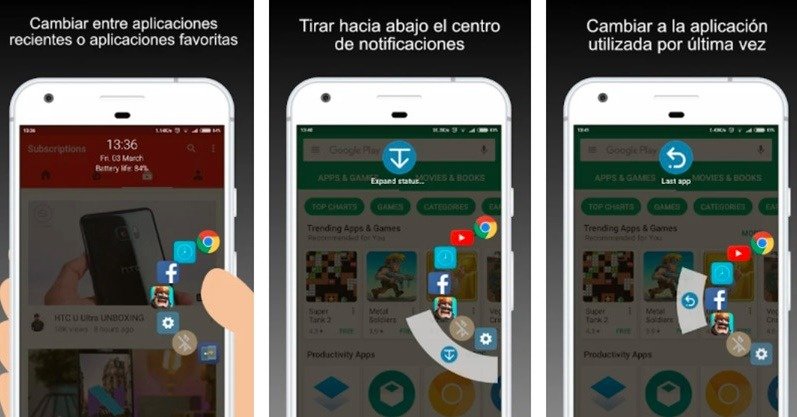

Deja un comentario